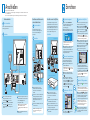Philips DVDR7300H/19 Schnellstartanleitung
- Typ
- Schnellstartanleitung

COPY
Aktuelles Fernsehprogramm
1Drücken Sie zum Starten der Aufnahme auf
REC . Max. 6 Stunden können aufgenommen
werden.
Hinweis: Zum Einstellen der Aufnahmezeit
drücken Sie mehrmals die Taste REC , um die
Aufnahmezeit um jeweils 30 Minuten auf max. 6
Stunden zu verlängern. Wenn das GUIDE Plus+
System zur Verfügung steht, wird "Record 1
program" (1 Programm aufnehmen) angezeigt und
das aktuelle Programm aufgezeichnet.
2
Drücken Sie auf STOP , um die Aufnahme
sofort anzuhalten.
DVDR 7300H
Festplatten- und DVD-Player/Recorder
HF-Koaxialkabel SCART-Kabel
G-LINK-Kabel
und ÜbertragungNetzkabel
SchnellstartanleitungFernbedienung
und 2 Batterien
Benutzerhandbuch
DVD-Recorder mit Festplatte
Verpackungsinhalt
SOURCES 1/3
Hard Disk
Disc Tray
Disc Library
Video
Audio
Photo
CONTENT
[BROWSER]
Verwenden
Fernsehen - Pause live TV
Mit Ihrem Philips Recorder können Sie das
Fernsehprogramm nach Belieben steuern und
sogar anhalten, ganz so, als seien Sie der
Programmdirektor einer Live-Sendung.
1
Schalten Sie den Recorder ein, und drücken Sie
zur Auswahl eines Fernsehprogramms auf
CHANNEL +/-.
2
Drücken Sie auf PAUSE , um das gerade
laufende Programm anzuhalten.
3
Drücken Sie zum Fortfahren auf PLAY .
Hinweis: Wenn der Recorder eingeschaltet ist,
wird das Programm, das Sie sich gerade anschauen,
im temporären Festplattenspeicher gespeichert.
Wenn Sie den Recorder auf ein anderes
Eingangssignal (z. B. CAM) oder in den Standby-
Modus stellen, wird das Programm gelöscht.
4
Drücken Sie auf TUNER , um zur
Live-Fernsehübertragung zurückzukehren.
Starten der Wiedergabe
Von der Festplatte
1Drücken Sie auf HDD-BROWSER und
dann auf die Taste nach rechts , bis die
Menüs { TITLES } (Titel) und { INFO } angezeigt
werden.
2
Drücken Sie zur Auswahl eines Titels auf die
Pfeiltaste nach oben oder nach unten .
3
Drücken Sie zum Starten der Wiedergabe auf
PLAY .
Von einer Disc
1
Halten Sie die Taste STOP gedrückt, bis sich
das Disc-Fach öffnet, legen Sie eine Disc ein, und
schließen Sie das Disc-Fach.
2
Bei Anzeige des Inhaltsmenüs drücken Sie die
Taste nach rechts , bis das Menü { TITLES }
(Titel), { TRACKS } (Spuren) oder { PHOTO
ROLLS } (Fotoordner) angezeigt wird. Die
Anzeige ist vom jeweiligen Disc-Typ abhängig.
3
Drücken Sie zur Auswahl eines Titels auf die
Pfeiltaste nach oben oder nach unten .
4
Drücken Sie zum Starten der Wiedergabe auf
PLAY .
Verwenden des GUIDE Plus
+
Systems
Vergewissern Sie sich, ob die TV-Programmdaten
komplett heruntergeladen wurden.
Aufnehmen von
Fernsehprogrammen
1
Drücken Sie auf GUIDE .
2
Drücken Sie zur Auswahl eines Fernsehkanals auf
die Pfeiltaste nach unten .
Hinweis: Drücken Sie auf gelbe , um eine
Übersicht aller verfügbaren Kanäle anzuzeigen,
und wählen Sie den gewünschten Kanal aus.
3
Drücken Sie zur Auswahl eines
Fernsehprogramms die Pfeiltaste
nach rechts oder nach links .
Hinweis: Drücken Sie auf DAY- oder DAY+ ,
um direkt den vorigen oder nächsten Tag in den
TV-Programmdaten aufzurufen.
4
Drücken Sie die rote Taste, um das markierte
Programm für die Aufnahme einzustellen.
Hinweis: Sie können bis zu 25 Programme
für die Aufnahme speichern.
Suchen von Fernsehprogrammen
1
Drücken Sie die Pfeiltaste nach oben , bis
die Menüleiste ("Grid " (Übersicht), "Search"
(Suchen), "My TV" (Mein Fernseher) usw.)
markiert ist.
2
Markieren Sie { Search } (Suchen), und drücken
Sie die Pfeiltaste nach unten .
3
Drücken Sie zur Auswahl einer Suchkategorie die
Pfeiltaste nach rechts oder nach links
und dann die Taste nach unten .
4
Drücken Sie zur Auswahl einer Unterkategorie
die Pfeiltaste nach unten und dann auf ,
um die Suche zu starten.
Hinweis: Wenn "No programme found" (Kein
Programm gefunden) angezeigt wird, bedeutet
dies, dass es an diesem Tag kein Programm dieser
Kategorie gibt.
Benötigen Sie Hilfe?
GUIDE Plus
+
System
Gehen Sie zu www.europe.guideplus.com
Benutzerhandbuch
Schlagen Sie im Benutzerhandbuch nach, das mit
Ihrem Philips Recorder geliefert wurde
Online
Gehen Sie zu www.philips.com/support
2005 © Koninklijke Philips N.V.
Alle Rechte vorbehalten.
12 NC 31 39 246 18501
www.philips.com
Schnellstartanleitung
1
2
2.5
3
4
6
8
DVD±R/
DVD±RW
HDD
(250 GB)
DVD+R
Double Layer
Aufnahmemodus
HQ (high quality)
SP (standard play)
SPP (standard play plus)
LP (long play)
EP (extended play)
SLP (super long play)
SEP (super extended play)
Aufnahmestunden
,
die auf der
aufnahmefähigen
,Festplatte oder einer leeren
DVD-Disc gespeichert werden können.
47
95
119
143
191
287
400
1 stunden 55 minuten
3 stunden 41 minuten
4 stunden 37 minuten
5 stunden 32 minuten
7 stunden 23 minuten
11 stunden 05 minuten
14 stunden 48 minuten
Inhalt im temporären
Festplattenspeicher
1
Drücken Sie auf INFO , um zu sehen, was im
Festplattenspeicher temporär gespeichert ist.
2
Drücken Sie auf die Pfeiltaste nach oben oder
nach unten , um den aufzunehmenden Titel
auszuwählen.
3
Drücken Sie zur Aufnahme des Titels auf REC .
Hinweis: Der Titel wird rot markiert und erst
aufgenommen, wenn Sie den Recorder ausschalten.
Aufnehmen auf die Festplatte
DAY
-
GUIDE
DAY
+
PAUSE
BROWSER
Anschließen
Einrichten
Verwenden

Direkt von einer Antenne
oder einem K a belkonverter
Setup External Receiver 1
Has the External Receiver 1 changed to Programme
Number 101?
Fernsehgerät (Rückseite)
Philips Recorder (Rückseite)
Fernsehgerät (Rückseite)
Videorecorder
oder ähnliches
Gerät (Rückseite)
Positionieren eines G-LINK-Transmitters
Set-Top-Box
G-LINK-Transmitters
Fernsehgerät (Rückseite)
An Quelle
Set-Top-Box
(Rückseite)
GUIDE
Direkt von
einer Antenne
oder einem
Kabel konverter
Philips Recorder
(Rückseite)
Philips Recorder
(Rückseite)
Einrichten
Beginnen Sie mit dem "Standardanschluss".
Wenn Sie einen Videorecorder haben, befolgen Sie die Anweisungen unter "Anschluss an einen Videorecorder
oder ein ähnliches Gerät".
Wenn Sie eine Set-Top-Box haben, befolgen Sie die Anweisungen unter "Anschluss an eine Set-Top-Box".
Anschließen
Standardanschluss
Vor dem Anschließen
Trennen Sie das Antennenkabel, das derzeit an Ihr
Fernsehgerät angeschlossen ist.
Anschließen
1Trennen Sie das Antennenkabel von Ihrem
Fernsehgerät, und schließen Sie es an der
Antennenbuchse dieses Recorders an.
2Verwenden Sie das mitgelieferte HF-Koaxialkabel,
um die TV-Buchse des Recorders mit der
Antenneneingangsbuchse des Fernsehgeräts zu
verbinden.
3Verwenden Sie das mitgelieferte Scart-Kabel, um
die Scart-Buchse EXT1 TO TV-I/O des Recorders
mit der SCART-Eingangsbuchse des
Fernsehgeräts zu verbinden.
Hinweis: Im beiliegenden Benutzerhandbuch
finden Sie Einzelheiten über weitere
Anschlussmöglichkeiten (z. B. HDMI, Component
Video).
4Schließen Sie das Netzkabel des Recorders an
einer Steckdose an.
Anschluss an einen Videorecorder
oder ein ähnliches Gerät
Vor dem Anschließen
Ihr neuer Philips Recorder ersetzt den
Videorecorder in allen Anwendungsbereichen.
Trennen Sie zuerst alle Verbindungen vom
Videorecorder.
Anschließen
1Befolgen Sie die Schritte 1 bis 4 unter
"Standardanschluss" zum Anschließen dieses
Recorders, bevor Sie mit Schritt 2 unten
fortfahren.
2Verwenden Sie ein weiteres Scart-Kabel (nicht im
Lieferumfang enthalten), um die Scart-Buchse
EXT2 AUX-I/O des Recorders mit der Scart-
Ausgangsbuchse Ihres Videorecorders zu
verbinden.
3Schließen Sie das Netzkabel des Videorecorders
an einer Steckdose an.
Hinweis: In dieser Konfiguration kann der
Videorecorder keine Fernsehprogramme
aufnehmen.
Anschluss an eine Set-Top-Box
Ihr neuer Philips Recorder verfügt über einen
G-LINK-Transmitter, mit dem Sie den Tuner der
Set-Top-Box (Satellitenempfänger, Kabelkonverter)
über das GUIDE Plus+ System steuern können. Sie
können die Fernsehprogramme aufnehmen, die
über die Set-Top-Box empfangen werden.
Anschließen
1Befolgen Sie die Schritte 1 bis 4 unter
"Standardanschluss" zum Anschließen dieses
Recorders, bevor Sie mit Schritt 2 unten
fortfahren.
2Schließen Sie das mitgelieferte G-LINK-Kabel an
der G-LINK-Buchse dieses Recorders an.
3Stellen Sie den G-LINK-Transmitter so vor der
Set-Top-Box auf, dass dieser das vom Transmitter
übertragene Signal empfangen kann.
4Verbinden Sie das Netzkabel der Set-Top-Box mit
einem Netzkabel.
Suchen des Anzeigekanals
1Drücken Sie die Taste STANDBY-ON am
Recorder. Auf dem Display des Recorders wird
"IS THE TV ON?" (Ist das Fernsehgerät
eingeschaltet?) angezeigt.
2Schalten Sie das Fernsehgerät ein. Sie sollten das
Menü { EASY SETUP } (Einfache Installation) sehen.
Hinweis: Wenn das Gerät an den Videorecorder
angeschlossen ist, muss dieser vor dem
Fortfahren ausgeschaltet sein.
3Andernfalls drücken Sie die Pfeiltaste nach unten
zur Kanalwahl auf der Fernbedienung des
Fernsehgeräts (oder die Taste AV, SELECT), bis
das Menü angezeigt wird. Dies ist der richtige
Anzeigekanal für den Recorder.
Starten der Standardeinrichtung
Verwenden Sie die Fernbedienung des Recorders,
und folgen Sie den Anweisungen auf dem
Bildschirm, um die Installation abzuschließen.
1Wählen Sie die gewünschte Menüsprache, Ihr
Land und das Bildformat aus.
Hinweis: Wählen Sie die Menüoption { Done }
(Fertig), und drücken Sie auf , um den nächsten
Parameter aufzurufen.
2Aktivieren Sie die automatische Kanalsuche.
3Prüfen Sie Datum und Uhrzeit, und drücken Sie
auf .
4Um mit der Installation von GUIDE Plus+
fortzufahren, wählen Sie { Continue } (Weiter)
und drücken dann auf . Wählen Sie andernfalls
{ Do not install now } (Zeit-Suche), und drücken
Sie . Warten Sie, bis der Recorder die
Initialisierung des Systems abgeschlossen hat,
und drücken Sie erneut .
Installieren des GUIDE Plus
+
Systems
1Prüfen Sie Sprache, Land und Postleitzahl. Zum
Ändern drücken Sie auf , und folgen Sie den
Anweisungen auf dem Bildschirm.
Installieren der Set-Top-Box
Wenn Sie keine Set-Top-Box haben, überspringen Sie
den Abschnitt "D" und fahren mit "E" fort.
1Drücken Sie die Pfeiltaste nach unten zur
Auswahl von "Externer Receiver 1" und dann auf .
2Drücken Sie zum Fortfahren erneut auf .
3Wählen Sie den Empfängertyp, Anbieter und
Markennamen der angeschlossenen Set-Top-Box aus.
Hinweis: Drücken Sie auf , um den nächsten
Parameter aufzurufen. Wählen Sie die Option {None}
(Kein), wenn keiner der Einträge zutreffend ist.
4Wählen Sie die Recorder-Buchse aus, über die Ihre
Set-Top-Box angeschlossen ist (z. B. "EXT2" für die
Buchse EXT2 AUX-I/O), und drücken Sie auf .
5Schalten Sie die Set-Top-Box ein, und wählen Sie
Kanalnummer 02 an der Set-Top-Box.
6Lesen Sie sich die Anweisungen auf dem
Fernsehbildschirm durch, und drücken Sie auf .
7Dann versucht der Recorder, den Kanal der
Set-Top-Box über den G-LINK-Transmitter zu
ändern. Wenn die Set-Top-Box auf die am Fernseher
angezeigte Programmnummer eingestellt ist, wählen
Sie die Menüoption { Yes } (Ja) und drücken auf .
Hinweis: Andernfalls wählen Sie { No } (Nein),
und drücken Sie auf , um einen anderen Code
auszuprobieren.
8Jetzt ist Ihre Set-Top-Box installiert.
Laden der TV-Programmdaten
1Drücken Sie die grüne Taste, um das Menü zu
verlassen.
Hinweis: Um den Hostkanal des GUIDE Plus+
Systems manuell einzuschalten, rufen Sie das Menü
{Host Channel Setup} (Hostkanal-Konfiguration) auf.
2Drücken Sie auf GUIDE, um das GUIDE Plus+
System zu beenden. Lassen Sie den Recorder im
Standby-Modus, und schalten Sie die Set-Top-Box
über Nacht ein, um die TV-Programmdaten
abzurufen. Dieser Vorgang kann 24 Stunden dauern.
Hinweis: Wenn Sie den Hostkanal vor
Aktivierung des Standby-Modus einstellen,
werden die TV-Programmdaten sofort von
diesem Recorder heruntergeladen.
3Prüfen Sie am nächsten Tag den Bildschirm
{ Editor }, um sich zu vergewissern, ob die
Quell- und Programmnummern für alle Kanäle
übereinstimmen.
-
 1
1
-
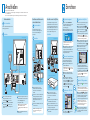 2
2
Philips DVDR7300H/19 Schnellstartanleitung
- Typ
- Schnellstartanleitung
Verwandte Artikel
-
Philips DVDR7260H/31 Schnellstartanleitung
-
Philips DVDR9000H/10 Schnellstartanleitung
-
Philips DVDR7310H/58 Schnellstartanleitung
-
Philips HDR3800/31 Schnellstartanleitung
-
Philips DVDR3575H/31 Schnellstartanleitung
-
Philips DVDR3305/02 Schnellstartanleitung
-
Philips DVDR3300H/19 Schnellstartanleitung
-
Philips DVDR7310H/58 Benutzerhandbuch
-
Philips DVDR3380/58 Schnellstartanleitung
-
Philips DVDR3400/58 Schnellstartanleitung